WordPress にキーワードとメタディスクリプションを追加する方法
公開: 2022-08-10WordPress にキーワードとメタディスクリプションを追加する方法を学びたいですか?
キーワードとメタ ディスクリプションは、Web サイトの検索エンジン最適化 (SEO) に不可欠です。 それらは、ターゲットオーディエンスにリーチし、オーガニックトラフィックを増やし、より多くのリードを生成し、最終的にビジネスを成長させるのに役立ちます.
AIOSEO などの SEO プラグインを使用すると、WordPress にキーワードやメタディスクリプションを技術的な問題なく簡単に追加できます。
このガイドでは、AIOSEO プラグインを使用して WordPress にキーワードとメタ ディスクリプションを追加する方法について説明します。
キーワードはSEOにとって重要ですか?
はい、キーワードは SEO にとって重要です。
キーワードは、オーディエンスが探している情報を見つけるために検索エンジンで検索する単語やフレーズです。
優れたコンテンツと関連性の高いキーワードは、ブランドを有機的に成長させ、Google やその他の検索エンジンでより多くのユーザーにリーチするのに役立ちます。
記事内のスマートなキーワード配置は、SERP でのランキングを向上させる上で大きな役割を果たします。 そのため、キーワードの調査に時間を費やし、関連するキーワードをコンテンツに賢く組み込むことを強くお勧めします。
WordPress にキーワードとメタディスクリプションを追加する方法
AIOSEO プラグインを使用して WordPress にキーワードとメタディスクリプションを追加するには、次の手順に従います。
記事上で
- ステップ 1: オールインワン SEO プラグインをインストールして有効化する
- ステップ 2: WordPress の投稿とページにメタディスクリプションとキーワードを追加する
- ステップ 3: WordPress ホームページにメタディスクリプションを追加する
ステップ 1: オールインワン SEO プラグインをインストールして有効化する
All In One SEO (AIOSEO) は初心者に優しいプラグインで、検索エンジン向けに Web サイトのコンテンツを最適化するためのベスト プラクティスを推奨します。
AIOSEO は、WordPress サイトを最適化するために必要な多くの機能を提供します。
- SEO 提案チェックリストは、SEO を改善するためのアクションのリストを提供します。 タイトル タグ、メタ ディスクリプション、正規 URL、ソーシャル メディア データに関する提案が表示されます。
- コンテンツの最適化に役立つオンページ分析。
- 無料版の AIOSEO には、ウェブサイトが検索エンジンで上位に表示されるようにするための重要な機能が含まれています。
- 強力な SEO ヘルス チェッカー ツールは、ポイントのオンページ分析を提供します。
- メタデータの動的タグ。 使用可能なタグを使用して、年、タイトル区切り、および Web サイトのタイトルを表示するだけです。
- WooCommerce SEO ツールは、最適化された e コマース サイトの作成に役立ちます。
- ...そしてもっとたくさん。
AIOSEO の機能の詳細については、AIOSEO の完全なレビューをご覧ください。
WordPress にキーワードとメタ ディスクリプションを追加するには、まず AIOSEO プラグインをインストールして有効にする必要があります。
AIOSEO プラグインのインストール方法を知りたい場合は、WordPress プラグインのインストール方法に関するこの記事を参照してください。
より多くの機能を提供する AIOSEO プラグインのプレミアム バージョンを使用することに注意してください。 無料版もお試しいただけます。
無料版では、メタ ディスクリプションとフォーカス キーワードを追加できますが、キーワードを追加することはできません。 複数の関連キーワードの提案を取得するには、AIOSEO Pro にアップグレードする必要があります。
AIOSEO Pro の高度な機能により、投稿とページを包括的に最適化することがより簡単になります。
AIOSEO Pro ライセンスを購入すると、AIOSEO プラグインのコピーをダウンロードできます。 このプロセスを開始するには、AIOSEO アカウントの [ダウンロード] セクションに移動し、[ AIOSEO のダウンロード] をクリックします。
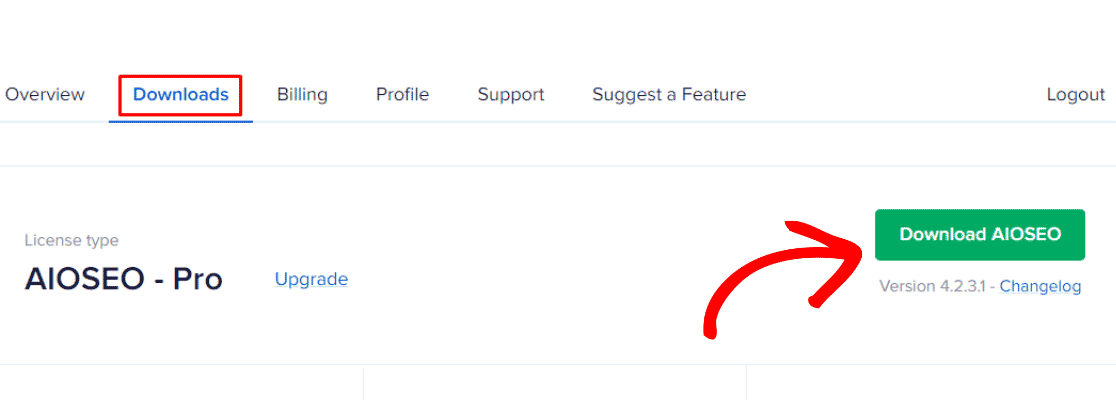
プラグインの zip ファイルを取得します。 それでは、WordPress ダッシュボードに行きましょう。
AIOSEO Proプラグインをダウンロードしたら、インストールしてアクティブ化する必要があります。
プラグインをインストールするには、WordPress ダッシュボードの [プラグイン] » [新規追加] に移動し、[プラグインのアップロード] をクリックします。
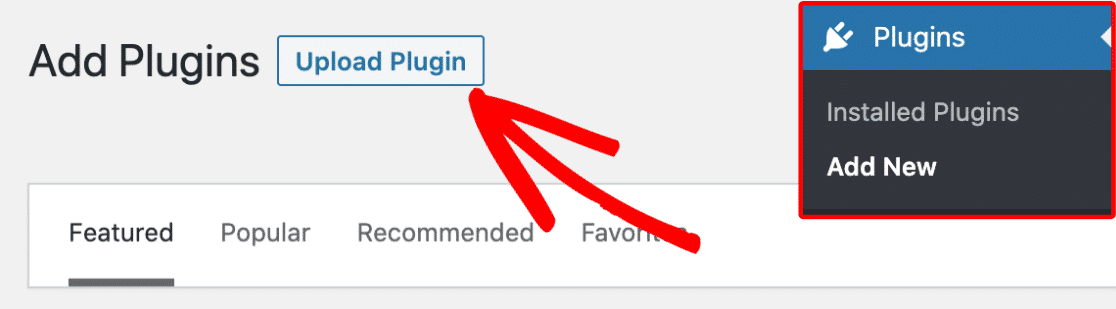
AIOSEO アカウントからダウンロードしたAIOSEO Pro プラグインの zip ファイルを選択します。 次に、[今すぐインストール] ボタンをクリックして、サイトにプラグインをインストールします。
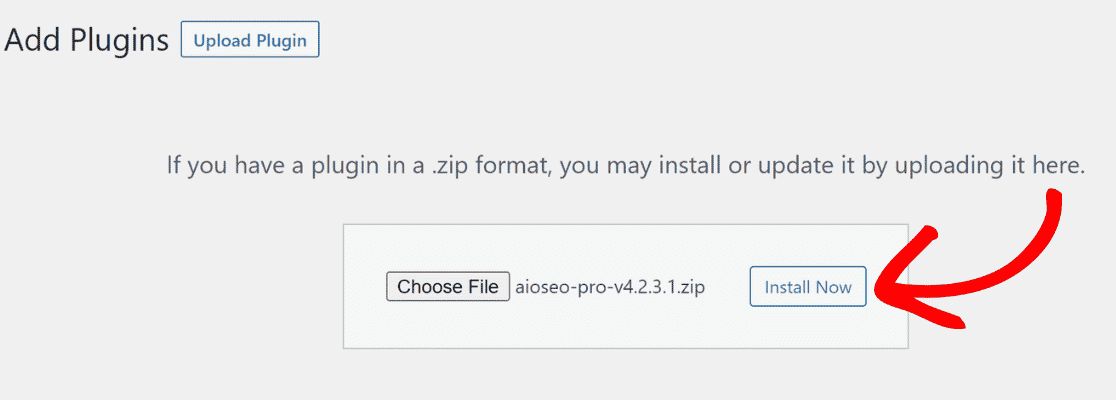
ファイルがアップロードされたら、プラグインを有効にする必要があります。
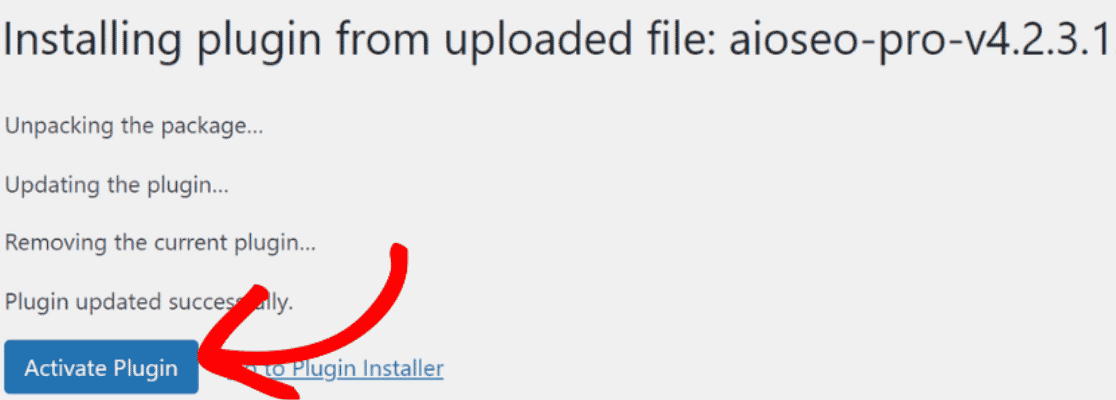
次のステップでは、ライセンス キーを使用して AIOSEO Pro アカウントを有効にします。
ライセンス キーを取得するには、AIOSEO アカウントのダウンロード セクションに移動し、ライセンス キーをコピーします。
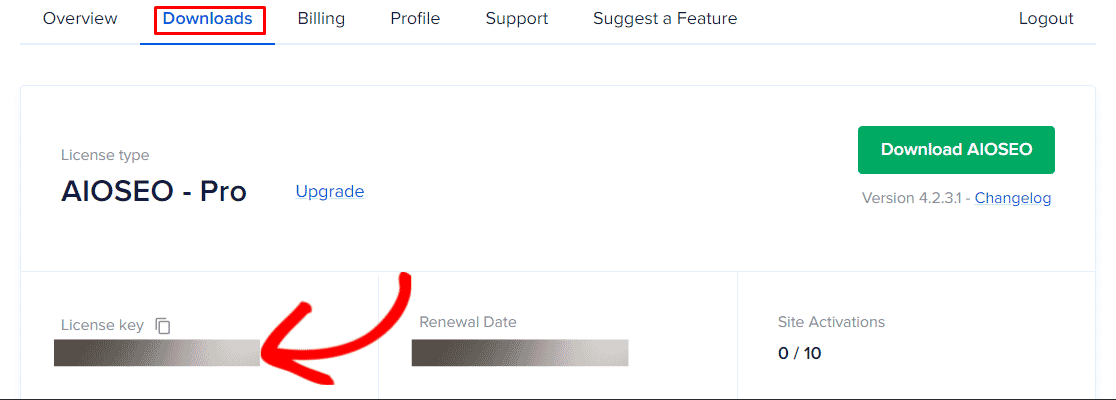
WordPress ダッシュボードのAll In One SEO » 一般設定に移動し、ライセンス キーセクションにキーを貼り付けます。
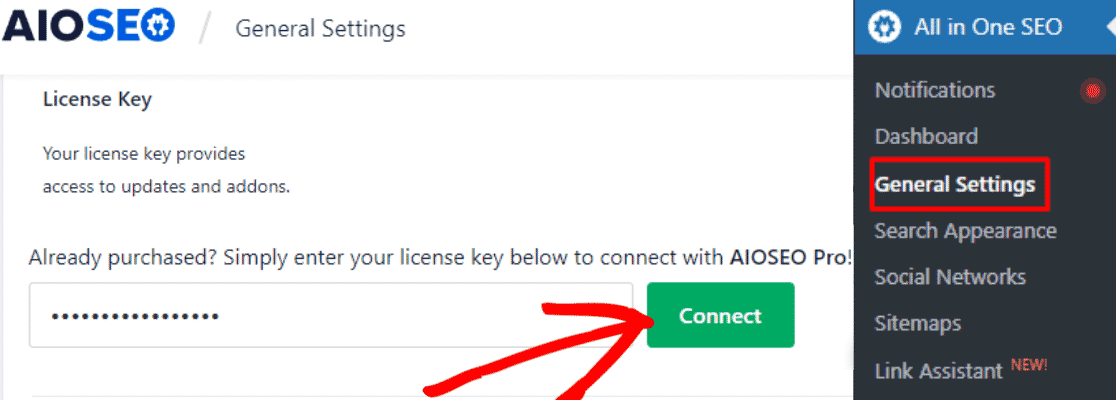

ライセンス キーを貼り付けたら、[接続] をクリックして AIOSEO Pro アカウントを有効にします。
おめでとう! AIOSEO Pro アカウントのインストールと有効化が完了しました。
次のステップに移りましょう。WordPress の投稿とページにメタ ディスクリプションとキーワードを追加します。
ステップ 2: WordPress の投稿とページにメタディスクリプションとキーワードを追加する
キーワードとメタディスクリプションを追加する投稿またはページの編集画面に移動することから始めます。
WordPress Block Editor と Classic Editor のどちらを使用しても、AIOSEO は両方に最適です。
編集画面に移動するには、WordPress ダッシュボードでページまたは投稿を探します。 次に、編集する投稿/ページを検索し、投稿/ページのタイトルの下にある編集オプションをクリックします。
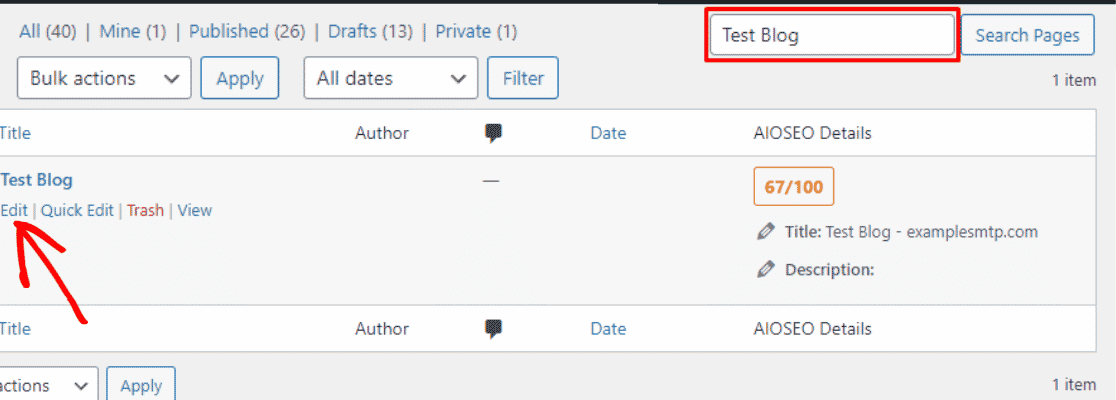
投稿/ページ編集画面で、AIOSEO 設定まで下にスクロールすると、ページの SEO 詳細が表示されます。
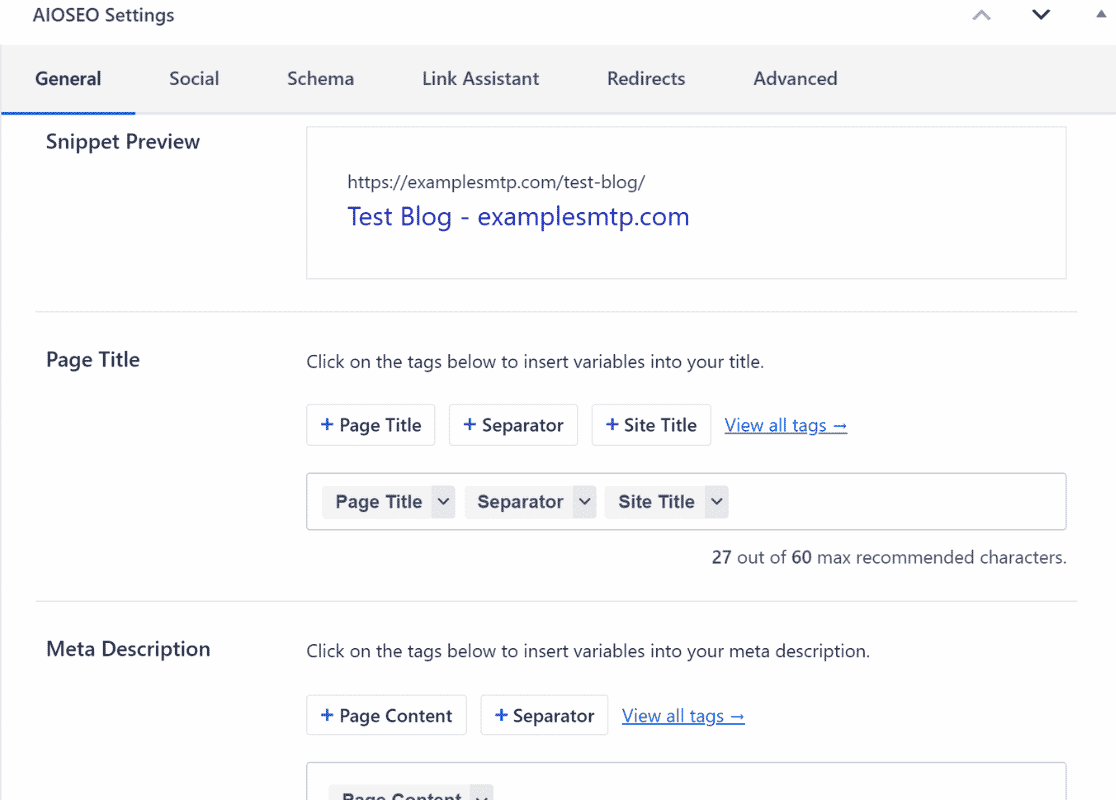
デフォルトでは、AIOSEO は投稿コンテンツをメタ ディスクリプションに追加します。 メタ ディスクリプションを手動で追加するには、テキスト ボックスに入力します。
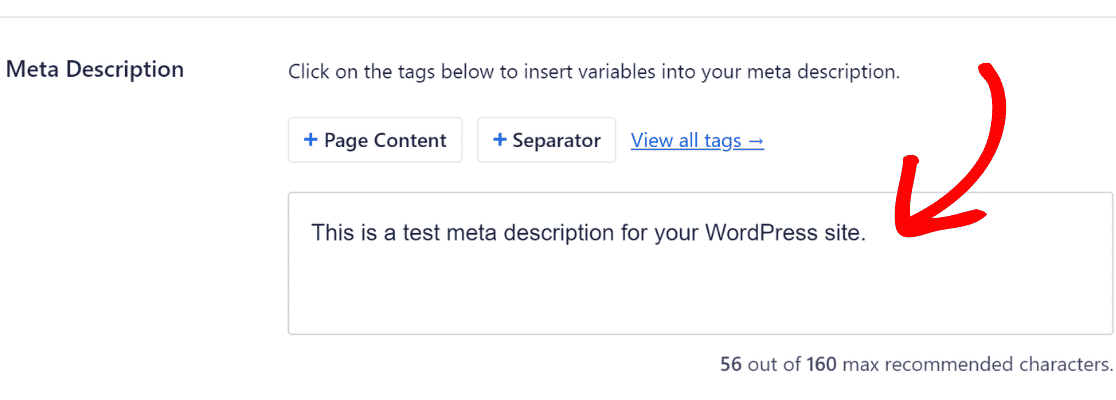
AIOSEO は、メタ ディスクリプションの文字数と推奨される最大文字数を示します。 このようにして、常に完全に最適化されたメタ ディスクリプションを安全に最大制限以下で書くことができます。
AIOSEO のもう 1 つの優れた機能は、タイトルとメタ ディスクリプションに動的タグを追加できることです。 これらのタグは、変更があるたびにこれらの設定を手動で入力しなくても、作成者名、現在の日付と曜日、ページ タイトルなどをメタ ディスクリプションに自動的に組み込むことができます。
動的タグをメタ ディスクリプションに追加するには、[すべてのタグを表示] をクリックして、メタ ディスクリプションに追加するタグを選択します。
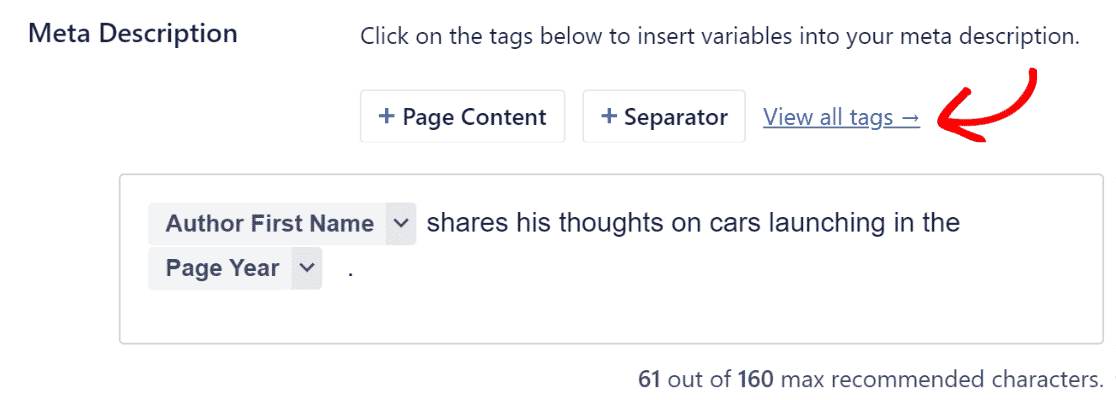
次に、WordPress の投稿とページにフォーカス キーフレーズを追加しましょう。
特定のキーフレーズに合わせてコンテンツを最適化するには、ページの一番下までスクロールして、 AIOSEO 設定の [全般] タブを見つけます。
テキスト ボックスにフォーカス キーフレーズを入力し、[フォーカスキーフレーズの追加] ボタンを押します。
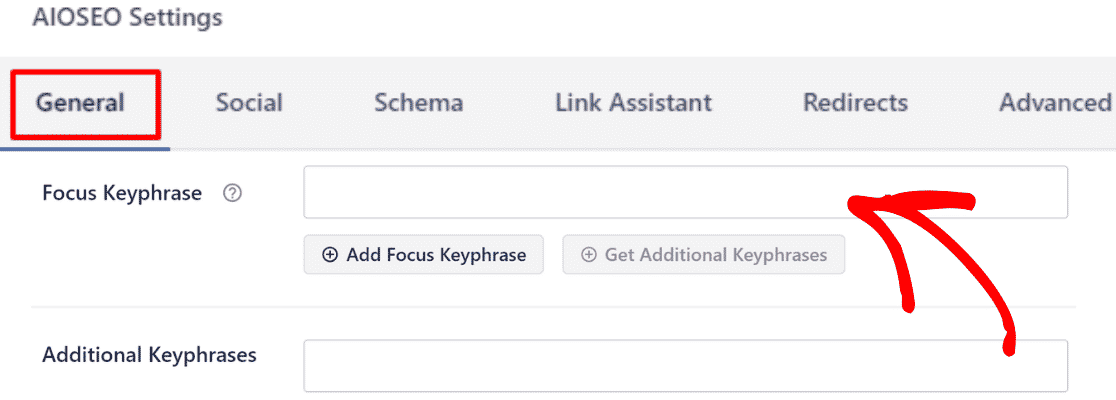
AIOSEO は、最適な方法でフォーカス キーワードを含めるための提案のリストを提供します。
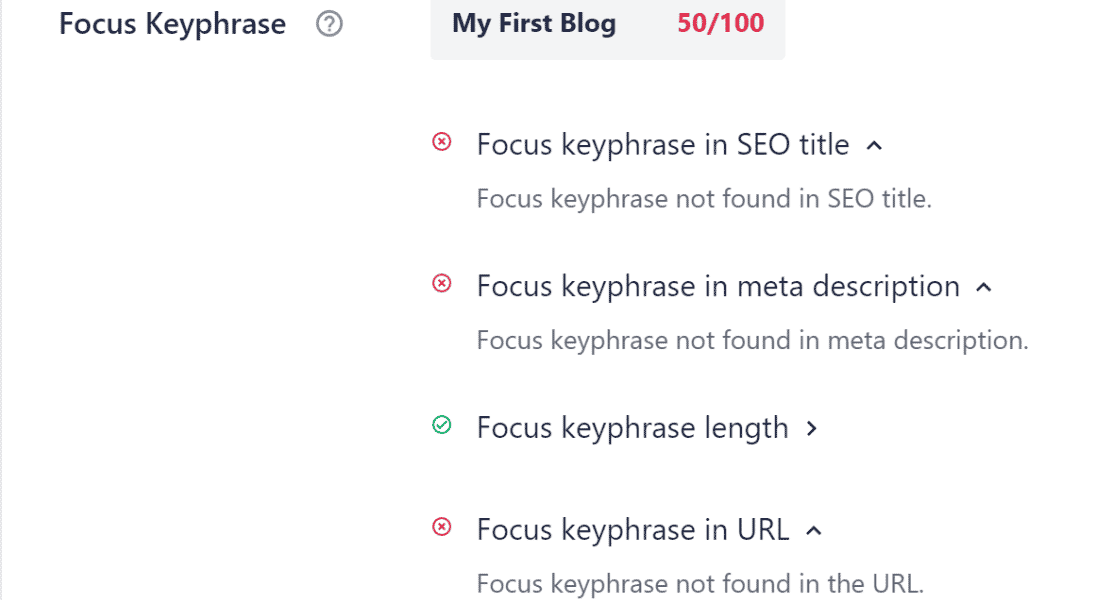
これらの提案は、実績のある SEO のベスト プラクティスに基づいており、キーワードのランキングを向上させる上で重要な役割を果たします。 可能な限り、これらの提案を適用することを目指してください (既に適用されている場合、AIOSEO は提案に緑色のチェックマークを付けます)。
あなたの主な目的は、訪問者にとって役立つコンテンツを作成することであるべきですが、あなたのシナリオで最も意味のない提案を避けることはまったく問題ありません.
AIOSEO Pro をお持ちの場合は、SEMRush アカウントを AIOSEO と統合することで、WordPress ダッシュボード内で追加のキーワード候補を取得することもできます.
次に、All In One SEO プラグインを使用して WordPress ホームページにメタ ディスクリプションとキーワードを追加する手順を示します。
ステップ 3: WordPress ホームページにメタディスクリプションを追加する
ホームページにメタ ディスクリプションとキーワードを追加するには、 All In One SEO » 検索の外観 » グローバル設定に移動します。
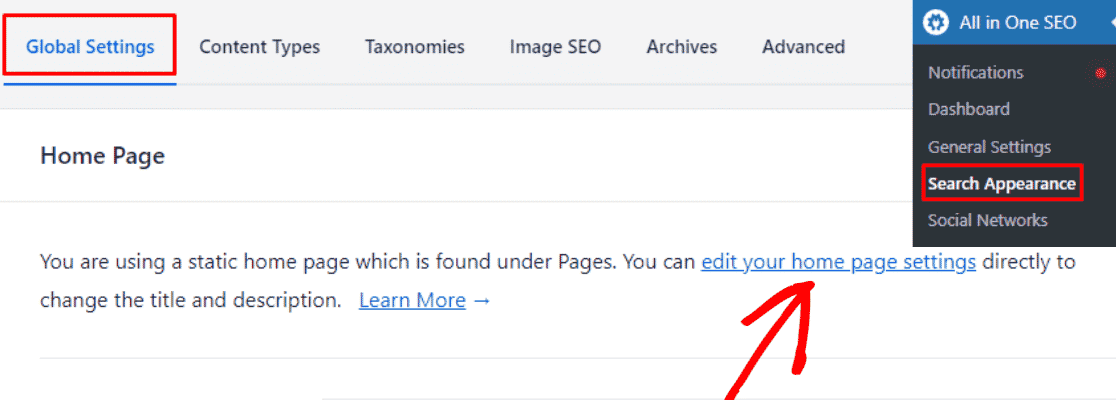
[ホームページ] セクションまで下にスクロールし、画面上で強調表示されている [ホームページ設定の編集] テキストをクリックします。
ここで、一般設定メニューにメタディスクリプションを追加できます。
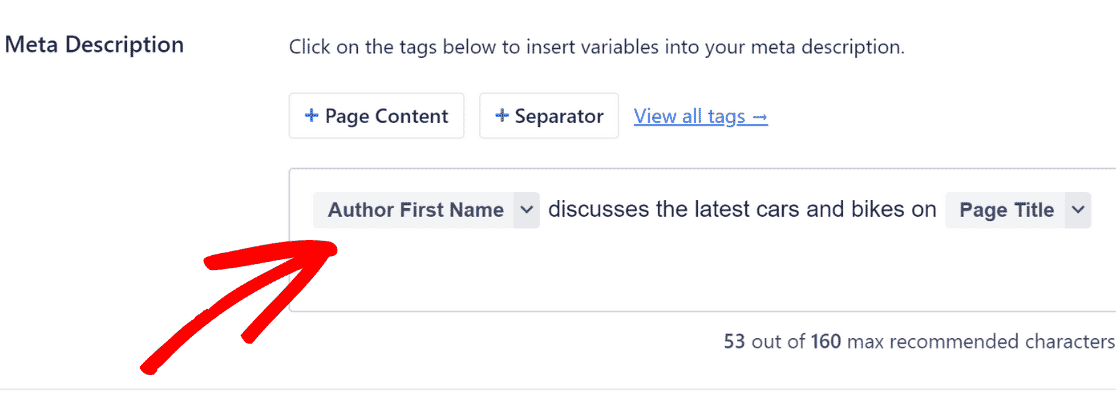
ここでも、投稿/ページにメタ ディスクリプションを追加した方法と同様に、メタ ディスクリプションに動的タグを追加できます。
おめでとう! WordPress でキーワードと説明を追加する方法を学習しました。
次にWordPressのSEOでランキングを上げる
SEO を手動で行う場合、多くの当て推量と試行錯誤が必要です。 良い点は、最小限の手作業で SEO ゲームを強化できる WordPress 用の優れた SEO プラグインがいくつかあることです。
WordPress フォームを今すぐ作成する
フォームを作成する準備はできましたか? 最も簡単な WordPress フォーム ビルダー プラグインを今すぐ始めましょう。 WPForms Pro には無料のテンプレートが多数含まれており、14 日間の返金保証が提供されます。
この記事が役に立った場合は、Facebook と Twitter でフォローして、無料の WordPress チュートリアルとガイドを入手してください。
